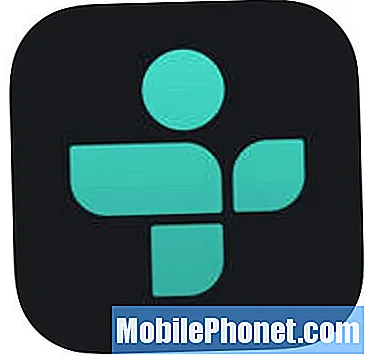Voit käyttää Samsung Galaxy Note 9 -laitettasi mobiilikeskuksena jakamaan internetyhteytensä muiden laitteiden kanssa. Tätä varten sillä on oltava internetyhteys mobiilidatan kautta, ja vaikka tämä onkin todella hyvä, mobiilikeskuksena oleminen on vain yhtä hyvä kuin tilillesi kuukausittain osoitettu datamäärä.
Kun mobiilipiste on käytössä ja määritetty oikein, Galaxy Note 9 alkaa lähettää SSID: tä, johon voit liittää muut laitteet. Huomaa, että dataa käyttävät sekä matkapuhelimeen liitetyt että isäntä, joten 1 Gt tietoa voidaan käyttää muutamassa minuutissa.
Omistajille, jotka etsivät ratkaisua toiseen ongelmaan, siirry vianetsintäsivulle, sillä olemme jo käsitelleet joitain tämän laitteen yleisimpiä ongelmia. Selaa sivua löytääksesi samankaltaisia asioita kuin sinulla ja käytä ehdotettuja ratkaisuja. Jos he eivät toimi tai tarvitset lisäapua, ota rohkeasti yhteyttä meihin täyttämällä Android-kysymyksemme.
- Siirry Asetuksiin vetämällä ilmoituspalkki alas ja napauttamalla vaihdemaisen asetuspainiketta.
- Napauta Yhteydet.
- Vieritä alaspäin ja valitse Mobile Hotspot and Tethering.
- Valitse Mobile Hotspot.
- Valitse hotspotille nimi ja salasana.
- Kytke hotspot päälle napauttamalla tai pyyhkäisemällä kytkintä.
- Seuraavaksi se tarkistaa, että mobiilisuunnitelmasi on hotspot-ominaisuus, ja alkaa jakaa WiFi-yhteyttä.
- Liitä muut laitteet huomautukseen 9 noudattamalla näytön ohjeita.
Internet-yhteyden jakamisen suhteen on toinen asia, jota kutsutaan jakamiseksi, jonka voit jakaa yhteyden tietokoneen kanssa USB: n kautta. Voit myös haluta tietää, miten se otetaan käyttöön, joten tässä se on:
- Siirry Asetuksiin vetämällä ilmoituspalkki alas ja napauttamalla vaihdemaisen asetuspainiketta.
- Napauta Yhteydet.
- Vieritä alaspäin ja valitse Mobile Hotspot and Tethering.
- Valitse USB-jako (harmaana, kunnes liität USB Type-C -kaapelin).
Toivon, että tämä ohjeet ovat auttaneet sinua tavalla tai toisella. Auta meitä levittämään sanaa jakamalla tämä viesti ystävillesi tai ihmisillesi, joilla saattaa olla myös samanlaisia ongelmia. Kiitos lukemisesta!
AIHEESEEN LIITTYVÄT JULKAISUT:
- Samsung Galaxy Note 9 -näppäimistöohjelma ei toimi, kun lähetät tekstiviestejä tai lähetät Facebook-viestiä
- Kuinka korjata Google Play Kauppa ”Virhe ostoksen käsittelyssä. [DF-BPA-09] ”Samsung Galaxy Note 9: ssä
- Kuinka korjata Samsung Galaxy Note 9 -pikalataus ei toimi
Ota yhteyttä meihin
Olemme aina avoimia ongelmallesi, kysymyksiisi ja ehdotuksiisi, joten ota rohkeasti yhteyttä täyttämällä tämä lomake. Tämä on ilmainen palvelumme, jota emme veloita sinulta senttiäkään. Huomaa kuitenkin, että saamme satoja sähköposteja päivittäin, ja on mahdotonta vastata jokaiseen niistä. Mutta voit olla varma, että luemme jokaisen saamamme viestin. Niille, joille olemme auttaneet, levitä sanaa jakamalla viestit ystävillesi tai vain pitämällä Facebook- ja Google+ -sivumme tai seuraamalla meitä Twitterissä.